Win7开机explorer.exe不启动桌面空白怎么办?
2016-02-16 14:42作者:系统城
explorer.exe无法启动怎么办?近日在Win7系统下有用户询问开机的时候禁止了explorer.exe启动,explorer.exe程序打不开,explorer.exe不启动,桌面显示一片空白,无法正常操作,这该怎么办?出现这种问题一般是一些恶意软件或是木马病毒造成的,用户可参考下下面的方法。
Win7开机explorer.exe不启动的解决方法:
1、按键盘上的Ctrl+Alt+Del组合键打开任务管理器。

2、在弹出的“Windows 任务管理器”窗口单击“文件”菜单中的“新建任务(运行...)”命令。

3、打开的运行对话框中键入“explorer.exe”命令,单击“确定”按钮,如果桌面没恢复则可能explorer.exe文件已经损坏或丢失。
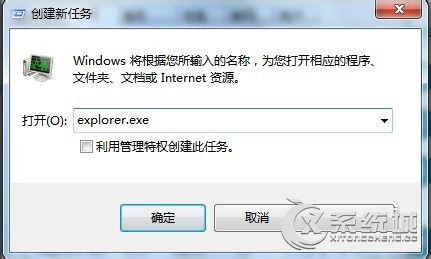
4、这时需要到正常的Windows 7系统中,进入Windows文件夹,将里面的explorer文件拷贝到U盘。
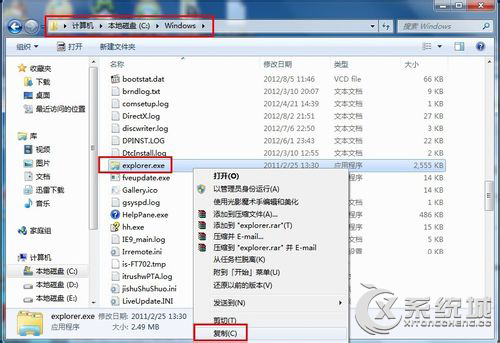
5、在出问题的机器上插入U盘,再打开“创建新任务”窗口,单击“浏览”按钮,浏览到Windows文件夹,在这里粘贴或替换explorer文件,然后选中explorer,单击“打开”按钮。
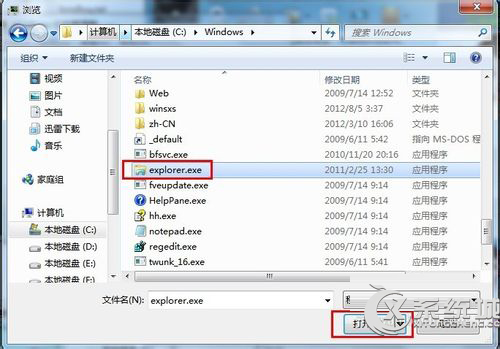
6、返回创建新任务窗口,直接单击“确定”按钮即可。
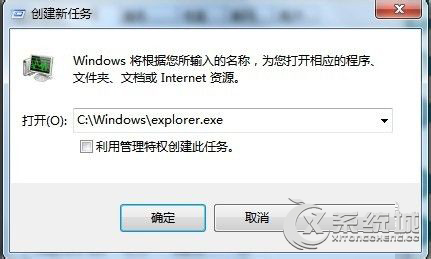
Win7系统下explorer.exe进程不随开机启动,导致桌面显示空白,无法正常操作,一般是explorer.exe文件损坏或丢失,用户按照上述小编介绍的方法进行操作,就能恢复正常。
标签:explorer.exe